
Comment désactiver l’écran de verrouillage sur les appareils Android ?

De nos jours, c'est une tendance courante d'utiliser des smartphones et les entreprises informatiques font de leur mieux pour introduire des smartphones multiformes au choix des utilisateurs. Les utilisateurs aiment stocker leurs données privées et importantes dans le téléphone, car les appareils Android disposent de nombreuses façons de protéger les données que vous y stockez. Par exemple, chaque fois que vous allumez votre appareil, un écran de verrouillage s’affiche sur l’écran du téléphone. C’est l’un des moyens les plus simples et les plus faciles à utiliser de verrouiller votre appareil Android afin de protéger les données de votre téléphone. Vous pouvez verrouiller l’écran en saisissant un schéma, un code PIN, un mot de passe ou une empreinte digitale.
Cependant, si vous ne vous inquiétez pas de la confidentialité de votre appareil Android et que vous ne voulez pas perdre de temps à glisser ou à taper sur votre écran chaque fois que vous l'utilisez, vous pouvez désactiver l'écran de verrouillage de votre appareil Android en quelques étapes simples comme ci-dessous :
Vous pourriez également être intéressé par :
Comment exporter des contacts Android en VCF ?
Comment sauvegarder des applications sur un téléphone Android ?
Étape 1. Ouvrez les paramètres sur votre téléphone Android
Ouvrez votre appareil Android et recherchez l’option Paramètres, qui se trouve généralement dans le tiroir d’applications ou en appuyant sur l’icône en forme de roue dentée dans le coin supérieur droit de l’ombre de notification.
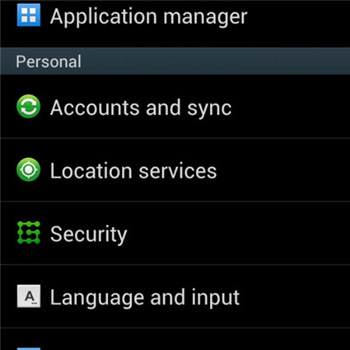
Étape 2. Sélectionnez Sécurité et appuyez sur Verrouillage de l’écran
Dans la liste déroulante des paramètres, appuyez sur l’option Sécurité et le système vous proposera 3 choix différents. Il suffit de choisir le premier, qui s’appelle Verrouillage de l’écran.
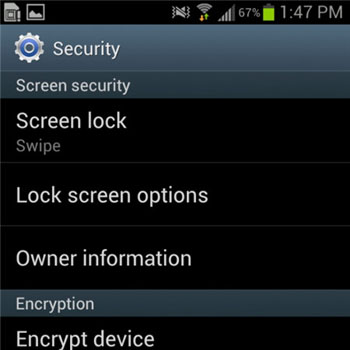
Étape 3. Renseignez votre code PIN d’origine
Si vous disposez déjà d’un déverrouillage sécurisé (schéma, code PIN, mot de passe ou empreinte digitale), il vous sera demandé de le remplir avant de pouvoir désactiver l’écran de verrouillage Android, ce qui est une étape pour garantir que vous êtes le propriétaire de l’appareil.
Étape 4. Sélectionnez Aucun pour désactiver l’écran de verrouillage.
Après avoir confirmé le bon code PIN, vous serez guidé vers le menu déroulant suivant, qui vous montre également de nombreux choix. Il suffit de choisir la barre appelée Aucune.
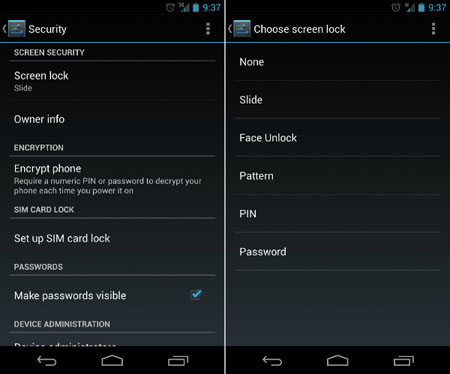
Ok, vous avez maintenant supprimé votre écran de verrouillage sur l’appareil Android ! Gardez à l’esprit que n’importe qui pourra désormais accéder à votre appareil Android sans aucun problème. Nous vous suggérons d’installer un gestionnaire d’appareils Android pour gérer et sauvegarder vos données Android, en cas de perte ou de vol de votre appareil. Ici, nous recommandons l’un des meilleurs gestionnaires de données Android - Coolmuster Android Assistant, spécialement conçu pour les utilisateurs d’Android pour gérer, sauvegarder, supprimer et importer facilement des données Android. Si votre appareil Android n'a aucune précaution de sécurité, vous feriez mieux d'utiliser ce programme pour sauvegarder tout ce qui est important sur votre appareil Android sur PC ou Mac.
Vous trouverez ci-dessous les boutons de téléchargement pour les versions Windows et Mac d’Android Assistant, et le guide ci-dessous vous montrera comment sauvegarder vos données Android sur un ordinateur à l’aide du Coolmuster Android Assistant.
Étape 1. Lancez l’Assistant Android et décrochez un cordon de données USB pour connecter votre appareil Android à l’ordinateur. L’Assistant Android détectera votre appareil et l’affichera sur son écran.

Étape 2 : Toutes vos données Android, telles que la musique, les vidéos, les photos, les contacts, les applications, les livres, etc. sont répertoriées une par une sur le panneau de gauche, qui peuvent être transférées sur l’ordinateur maintenant. Choisissez simplement les fichiers que vous souhaitez sauvegarder et cliquez sur le bouton « Exporter ».

En suivant ces étapes simples, vous pouvez désactiver l’écran de verrouillage de votre appareil Android et Coolmuster Android Assistant utiliser pour sauvegarder facilement vos données. N’oubliez pas de faire preuve de prudence et de ne désactiver l’écran de verrouillage que si vous êtes à l’aise avec les risques potentiels pour la vie privée.
Articles connexes :
Comment afficher les messages texte Android sur un ordinateur
Récupérer des messages texte supprimés à partir d’un téléphone portable Samsung
Comment sauvegarder Android sur Mac ? [Top 4 des moyens offerts]